Passen Sie Ihre Outlook-Symbolleiste mit diesen einfachen Schritten an
- Die Verschiebung der Outlook-Symbolleiste vom üblichen unteren Rand nach links kann auf das neueste Outlook-Update zurückzuführen sein.
- Sie können Ihre Outlook-Symbolleiste von der linken Seite nach unten verschieben, indem Sie den Registrierungseditor anpassen.
- Das Ausführen von Outlook im abgesicherten Modus kann dabei helfen, die Symbolleiste von der Seite nach unten zu verschieben.
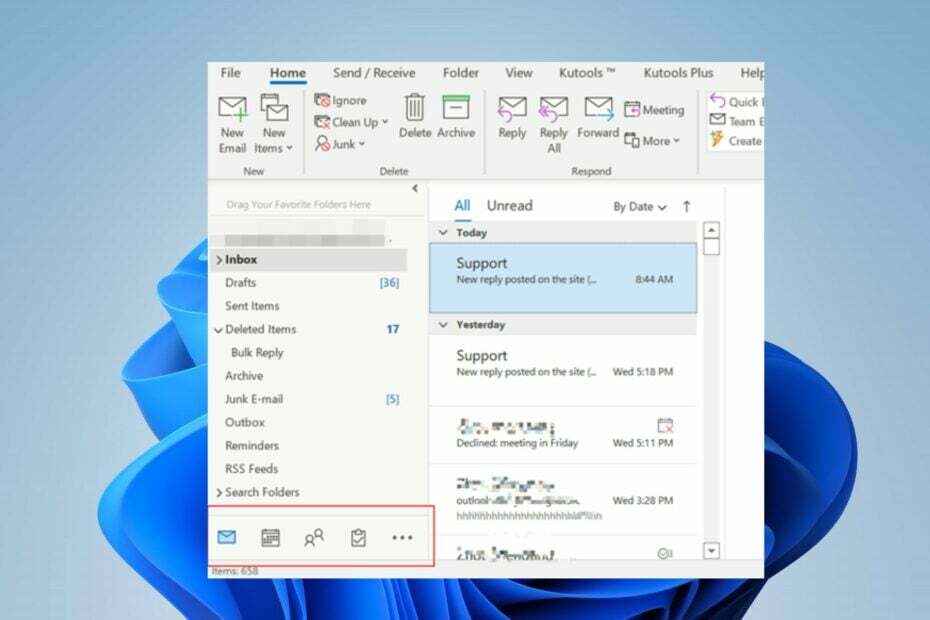
XINSTALLIEREN, INDEM SIE AUF DIE DOWNLOAD-DATEI KLICKEN
- Laden Sie Fortect herunter und installieren Sie es auf Ihrem PC.
- Starten Sie den Scanvorgang des Tools um nach beschädigten Dateien zu suchen, die die Ursache Ihres Problems sind.
- Klicken Sie mit der rechten Maustaste auf Starten Sie die Reparatur damit das Tool den Reparaturalgorithmus starten konnte.
- Fortect wurde heruntergeladen von 0 Leser diesen Monat.
Microsoft Outlook hat viele Funktionen erhalten und wird immer noch aktualisiert, um die Benutzeroberfläche zu verbessern. Eine Möglichkeit besteht darin, die Navigationsleiste von unten zur Seite zu verschieben. Da den Benutzern die Änderung jedoch nicht gefällt, erwägen sie, die Outlook-Symbolleiste von der Seite nach unten zu verschieben.
Ebenso klären Benutzer So halten Sie den Ordnerbereich erweitert in Outlook. Viele berichteten sogar, dass die Outlook-Symbolleiste automatisch zur Seite verschoben wurde. Wenn Sie sich also fragen, wie Sie die Navigationsleiste in Outlook 365 wieder nach unten verschieben können, finden Sie hier alles, was Sie wissen müssen.
Mit Outlook können Benutzer ihre Benutzeroberfläche (Benutzeroberfläche) an ihre Vorlieben anpassen. Es gibt viele Personalisierungsoptionen für Benutzer, um eine Outlook-Anzeige entsprechend ihrem Arbeitsstil zu erstellen.
Jedoch, Microsoft Outlook bietet zwei verschiedene Befehlsleisten, die Benutzer anpassen können: die Menüleiste und die Symbolleiste. Sie können auch benutzerdefinierte Symbolleisten erstellen, um bestimmte Funktionen oder sich wiederholende Aufgaben zu automatisieren.
Ebenso können Benutzer ihre Symbolleisten personalisieren, indem sie Verknüpfungen für den einfachen Zugriff erstellen, Befehlsleistenverknüpfungen verwenden, Schaltflächenbilder erstellen usw.
Außerdem können Sie den Navigationsbereich nach unten verschieben und die Position der Symbolleiste ändern. Daher stehen Ihnen bei der Verwendung von Outlook viele anpassbare Optionen zur Verfügung.
Wie verschiebe ich die Outlook-Navigationsleiste nach unten?
1. Verschieben Sie die Navigationsleiste in den Outlook-Optionen von der Seite nach unten
- Start Microsoft Outlook.
- Klicken Datei Wählen Sie in der oberen rechten Ecke aus Optionen, dann klicken Sie auf Fortschrittlich.
- Deaktivieren Sie das Kontrollkästchen für Apps in Outlook anzeigen Option unter der Outlook-Fenster Klicken Sie auf die Registerkarte, und klicken Sie dann auf OK um die Änderungen zu speichern.
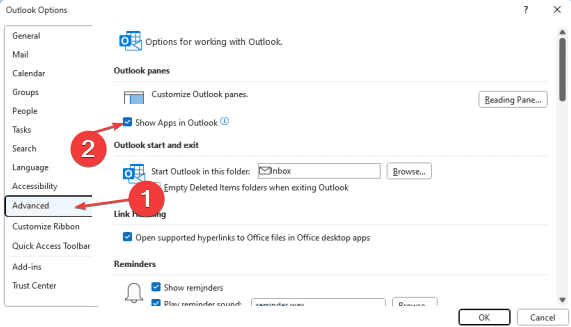
- Klicken Ja wenn Sie aufgefordert werden, Outlook neu zu starten.
Wenn die Outlook-Navigationsleiste nach links verschoben wurde, sollte sie jetzt wieder nach unten verschoben werden. Der Apps anzeigen Mit der Option „in Outlook“ können Benutzer Microsoft Experimental-Funktionen und App-Funktionen in einer Testversion nutzen. Es kann also hilfreich sein, es zu deaktivieren.
2. Führen Sie Outlook im abgesicherten Modus aus
- Schließe Microsoft Outlook App auf Ihrem Computer.
- Drücken Sie Windows + R Schlüssel zum Öffnen Laufen Fenster, Typ outlook.exe /safe, und drücken Sie Eingeben.
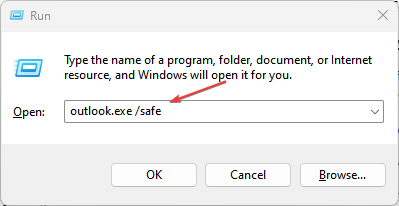
- Im Wählen Sie Profil Wählen Sie im Fenster die Standardeinstellung aus Ausblick Option und wählen Sie OK um dieses Profil zu öffnen.
- Schalten Sie das aus Demnächst Möglichkeit. Wenn es keine Funktion für gibt Demnächst auf dem Bildschirm, beenden Sie die Outlook im abgesicherten Modus.
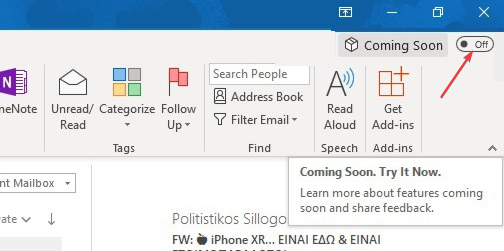
- Starten Sie Outlook und prüfen Sie, ob Sie Ihre verschieben können Outlook-Symbolleiste von der Seite nach unten.
Wenn Sie sich fragen, wie ich die Menüleiste in Outlook wieder nach unten verschiebe, indem ich Outlook ausführe Sicherheitsmodus stellt die aktuelle Symbolleistenposition wieder her.
- In der Outlook-Ansicht werden keine Spalten angezeigt? Beheben Sie das Problem in 3 Schritten
- In der Outlook-Ansicht wird keine Vorschau angezeigt: 4 Möglichkeiten, das Problem zu beheben
- In der Outlook-Ansicht wird der Betreff nicht angezeigt? 4 Möglichkeiten, das Problem zu beheben
- Klicken Sie mit der linken Maustaste auf Start Schaltfläche, Typ regedit, dann drücken Eingeben um das zu öffnen Registierungseditor.
- Navigieren Sie zu den folgenden Orten:
HKEY_CURRENT_USER\Software\Microsoft\Office\16.0\Common\ExperimentEcs\Overrides - Klicken Sie mit der rechten Maustaste auf Überschreibt Ordner auswählen Neue Zeichenfolge aus dem Inhaltsmenü und benennen Sie es dann Microsoft. Büro. Ausblick. Hub. HubBar.
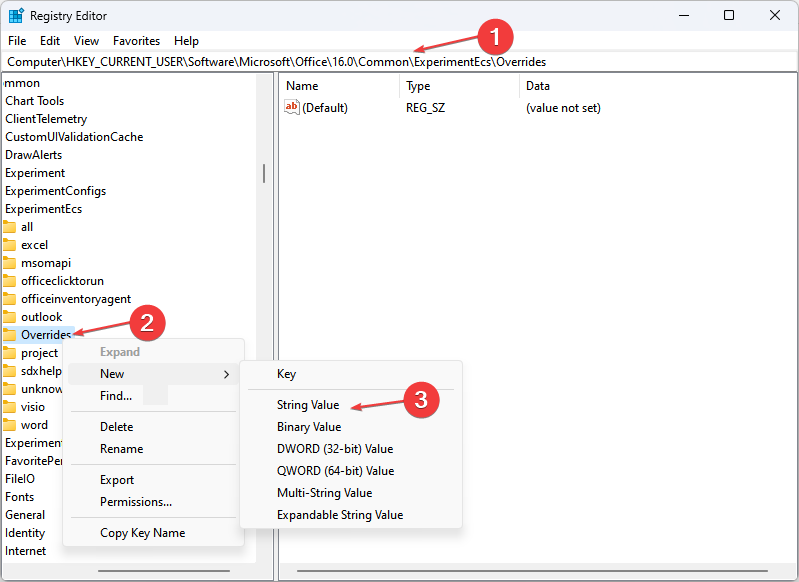
- Doppelklicken Sie auf Neue Zeichenfolge Um es zu öffnen, geben Sie ein FALSCH im Messwert Feld und klicken Sie OK um es zu retten.
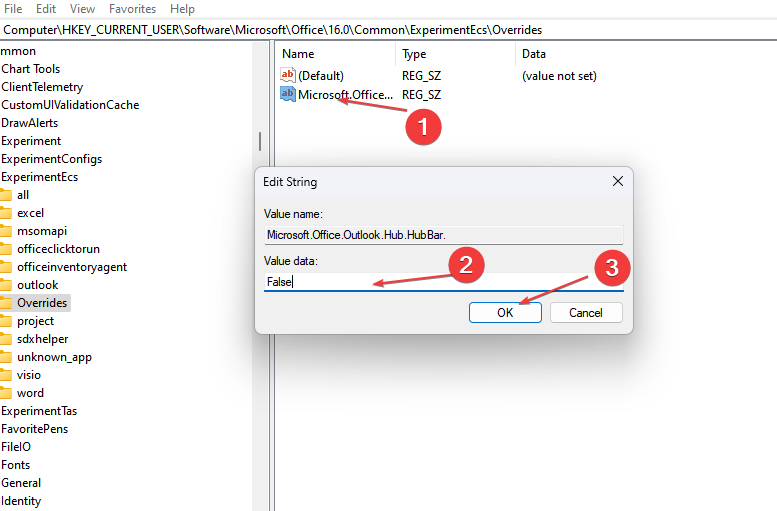
- Starten Sie Ihren PC neu und starten Sie die Outlook-App, um zu überprüfen, ob sich die Navigationsleiste von links nach unten verschoben hat.
Durch eine Optimierung des Registrierungseditors werden die experimentelle Version und die Änderungen, die Microsoft in Ihrer Outlook-App initiiert, überschrieben. Wenn die Navigationsleiste von Outlook 365 nach links verschoben würde, würden die normalen Einstellungen wiederhergestellt.
Wenn du bist Die Registrierung in Windows kann nicht bearbeitet werden, lesen Sie bitte diesen Artikel, um zu erfahren, was Sie als Fehlerbehebung tun können.
Alternativ können Sie unseren Artikel darüber lesen Outlook stellt keine Verbindung zum Server und zu Gmail her, und suchen Sie nach einfachen Lösungen, um das Problem zu beheben. Außerdem können Sie nachlesen, wie Sie das Problem beheben können Outlook stürzt nach Windows-Updates ab auf Ihrem PC.
Wenn Sie weitere Fragen oder Vorschläge haben, hinterlassen Sie diese bitte im Kommentarbereich unten.
Treten immer noch Probleme auf?
GESPONSERT
Wenn die oben genannten Vorschläge Ihr Problem nicht gelöst haben, kann es sein, dass auf Ihrem Computer schwerwiegendere Windows-Probleme auftreten. Wir empfehlen die Wahl einer All-in-One-Lösung wie Festung um Probleme effizient zu beheben. Klicken Sie nach der Installation einfach auf Anzeigen und Reparieren Taste und dann drücken Starten Sie die Reparatur.

